5 modalități de a face față cu setul cu cască care nu este detectat pe laptop
Ascultând muzică sau doar vizionareafilmele de la un laptop care utilizează căști pot fi un obicei pentru toți. Deoarece folosind căștile, sunteți mai capabil să vă concentrați și să nu vă distrageți atunci când vizionați filme sau ascultați melodii.
În afară de a fi capabil să vă concentrați, nu veți face acest lucruderanjarea celorlalți oameni din jurul tău atunci când ești cool să asculți o melodie sau să vezi un film. Dar ați avut vreodată un incident când ați dorit să vizionați un film pe un laptop folosind căști, dar căștile nu au fost detectate pe laptop?
Cu siguranță acel incident te va deranja cu adevărat, nu? Ei bine, în acest articol voi împărtăși cu voi toate modalitățile de a face cu căști care nu sunt detectate pe un laptop.
1. Schimbați frecvența eșantionului și adâncimea biților în sunet
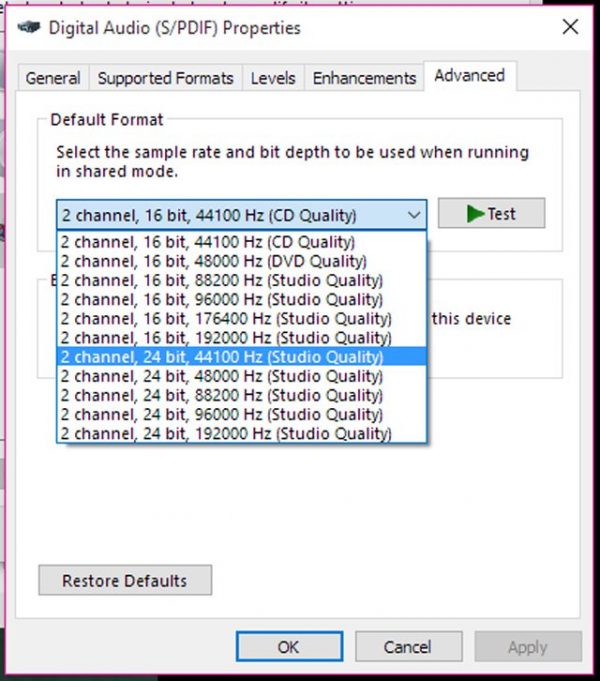
Imagine; ict.informatika
Un mod de a face față cu setul cu cască care nu este detectat pe un laptop este să schimbi rata de eșantion și adâncimea de biți în sunet.
Metodele sunt foarte ușoare, trebuie doar să faceți câțiva pași mai jos:
- Faceți clic dreapta pe simbol sunet sau difuzoare în colțul din dreapta jos al desktopului, apoi selectați meniul Dispozitive de redare.
- Apoi, puteți selecta imediat secțiunea difuzor sau căști. După aceea, doar o schimbi Setat ca implicit.
- Apoi, trebuie doar să faceți clic pe meniu proprietăţi.
- Și acum ai intrat în meniu proprietăţi unde veți face clic pe următorul avans și te poți schimba rata probei și adâncimea de biți în funcție de ceea ce ai nevoie.
- După ce ați făcut toate instrucțiunile de mai sus, nu uitați să faceți clic aplica și faceți clic pe în regulă încă o dată pentru a salva modificările.
2. Efectuați metoda Scanare modificări hardware

Imagine: Microsoft
Când întâmpinați un eveniment cu căști care nudetectat, nu fi erupționat hotărând că setul cu cască este deteriorat sau laptopul este deteriorat. Deoarece aceste probleme sunt comune și le poți depăși într-un fel scanează modificările hardware pe laptop.
Această metodă este utilă pentru scanarea oricărui hardwareasta se schimbă în laptop. Și poate că cardul sonor de pe laptopul dvs. se schimbă, astfel încât laptopul nu vă poate detecta căștile.
Citește și: 2 modalități de schimb de puncte Telkomsel pentru cotă, credit, etc.
Pentru a face cum să rezolvați setul cu cască care nu a fost detectat pe un laptop folosind metoda de scanare a modificărilor hardware este foarte ușor, trebuie doar să faceți câțiva pași mai jos:
- În primul rând, trebuie să deschideți meniul Manager dispozitive prin efectuarea comenzilor Windows + X pe tastatura laptopului sau, de asemenea, faceți clic dreapta pe meniul Start și căutați Manager dispozitive.
- După deschiderea meniului Manager dispozitive, selectați Controlere de sunet, video și jocuri.
- Apoi vă asigurați să vă întoarceți sau să verificați din noudacă a fost detectat sau nu un dispozitiv pe computer. Dacă nu este detectat niciun dispozitiv de sunet, următorul pas pe care îl puteți face este să detectați dând clic dreapta pe selecție Controlere de sunet, video și jocuri.
- Atunci alege Căutați modificări hardware.
- În plus, dacă hardware-ul a fost scanat, puteți actualiza cu ușurință driverul făcând clic dreapta pe hardware-ul detectat.
- Atunci alege Actualizare driver software și mai bine dacă este conectat la internet pentru a putea căuta automat și actualiza software-ul driverului de sunet.
- După efectuarea pașilor de mai sus, trebuie să reporniți computerul și să așteptați până când totul a terminat actualizarea.
3. Instalați Driverul de sunet

Imagine: Xabduh
Moduri de a face față cu căști care nudetectat pe alte laptop-uri care înseamnă că trebuie să instalați driverul de card de sunet După cum știm cu toții, prezența unei cărți de sunet sau a unei plăci de sunet este foarte importantă pentru a realiza procesul de conversie a datelor digitale în date sonore.
Dacă laptopul nu are șoferplăci de sunet, atunci căștiul nu va funcționa pe laptop. Prin urmare, trebuie să instalați driverul de card de sunet care trebuie să se potrivească cu modelul de card de sunet pe laptop.
Trebuie doar să o instalați fără a fi nevoie să o descărcați din exterior, deoarece de obicei, cardul sonor va fi dat gratuit și a fost disponibil pe un laptop.
4. Utilizarea unui Driver Booster

Imagine: Softpedia
Dacă ați făcut câțiva pași mai sus, dar setul cu cască nu este detectat, de asemenea, poate aveți nevoie de o aplicație care vă poate ajuta să depășiți această problemă.
Puteți utiliza aplicația Booster Booster și urmați metoda de mai jos, înainte de a vă asigura că laptopul dvs. a fost conectat la internet în timpul instalării și utilizării acestei aplicații.
- Mai întâi trebuie să descărcați și să instalați aplicația Driver Booster
- Apoi, trebuie să deschideți și să rulați aplicațial-ai instalat. atunci lăsați doar aplicația Driver Booster să facă scanarea pe orice hardware care trebuie actualizat pe laptop.
- Mai mult, aplicația Driver Booster va afișa unele hardware care trebuie actualizate. Dacă există hardware Controlere de sunet, video și jocuri atunci trebuie să faceți clic o actualizare în partea dreaptă.
- Apoi faceți clic pe în regulă în notificarea de notificare.
- Și acum puteți aștepta ca procesul de actualizare a Controlerelor de sunet, video și jocuri să se termine.
- Și dacă totul este terminat, trebuie să reporniți laptopul.
5. Verificați cardul de sunet și căștile

Imagine: Tendințe digitale
Dacă setul cu cască nu este detectat pe laptopfolosind cele patru metode de mai sus, încercați să verificați mai întâi starea cărții de sunet și a setului cu cască. Verificați dacă setul cu cască și cardul de sunet funcționează corect sau nu.
Citește și: Iată Cum se activează un firewall pe Android
Mai ales starea plăcii de sunet, deoarece cartea de sunetare o funcție foarte importantă pe un laptop care este capabil să transforme introducerea de date digitale în date vocale care vor fi emise prin cască. Pentru a face această verificare, puteți atașa setul cu cască la un alt laptop.
Acestea sunt câteva modalități de a face față cu căștile care nu sunt detectate pe laptop. Încearcă!








